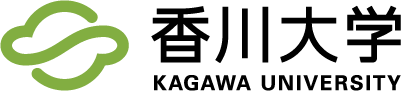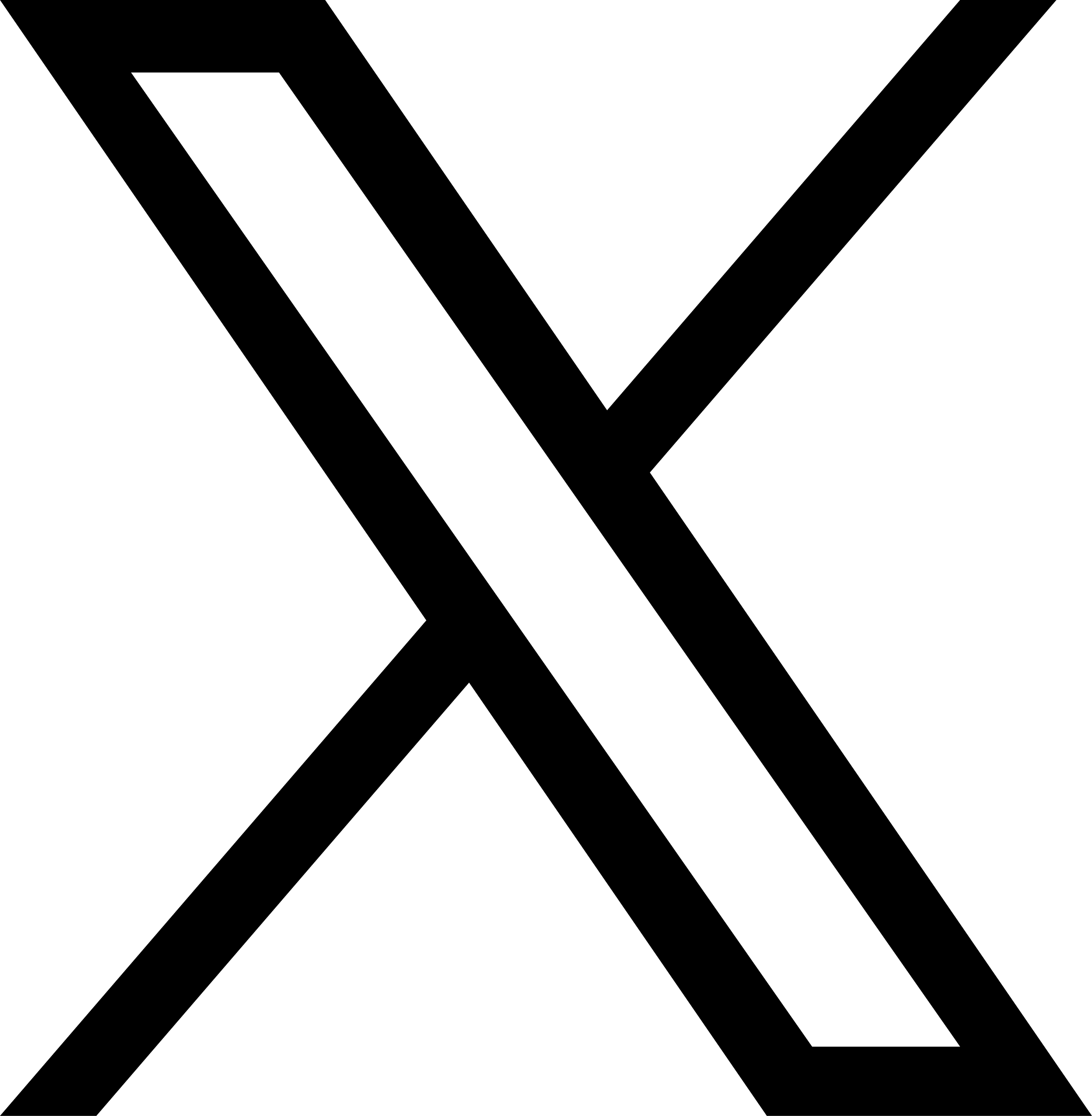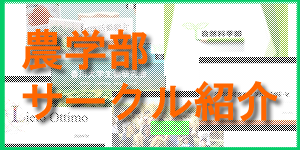コロナウイルスによるパンデミックによって大学のハイブリッド講義が不可避になっております。そのツールとして大学は、ZoomとTeamsが活用されております。それに伴い、Zoom Bombingなどを代表にセキュリティ対策が必要になりました。そこでZoomBombingされないための初期設定を以下の通り紹介します。
<基本設定>
Webブラウザでhttps://zoom.us/を開き、右上のサインインをクリックしてサインインしてください。
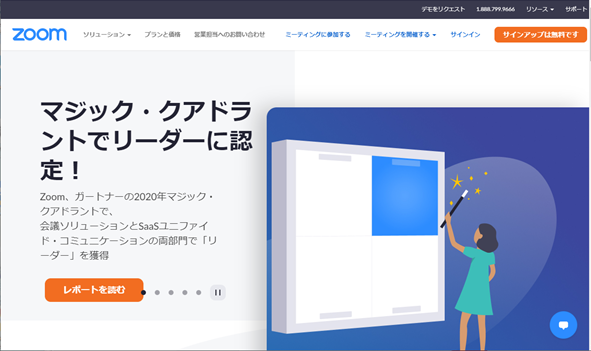
右側サイドバーにある設定をクリックしてください。
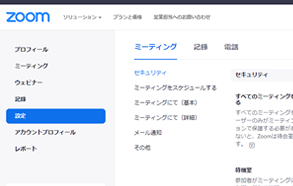
〇推奨設定
| 待機室 | 有効 |
| 新しいミーティングをスケジューリングする際にパスコードが求められます | 有効 |
| インスタントミーティングに対してパスコードが求められます | 有効 |
| 個人ミーティングID(PMI)に対してパスコードが求められます | 有効 |
| PMIを使用しているすべてのミーティング | 選択 |
| ホストビデオ | 無効 |
| 参加者ビデオ | 無効 |
| ホストより先に参加することを参加者に許可 | 無効 |
| どの参加者についてもミーティングに参加する時にミュートに設定する | 有効 |
| サードパーティのエンドポイントに対して暗号化が求められます(SIP/H.323) | 有効 |
| プライベートチャット | 無効 |
| チャット自動保存 | 有効 |
| 共同ホスト | 有効 |
| 画面共有 | 有効 |
| 共有できるのは誰ですか? | ホストのみ |
あくまで推奨設定で必須ではありません。ミーテイングの目的によって、セキュリティを緩めても問題ありません。ただし、ZoomBombingを防ぐために、必ず招待リンクをホームページやSNS(Line・ツイッターなど)で公開しないようにしてください。
・公開講義や一般に開かれたミーティングを行場合
公開イベントを行う場合、先述した通り招待リンクを公開するのではなく、参加する前に参加者に登録してもらう方法を推奨します。Zoomには事前登録するシステムが存在します。ミーティングをスケジュールする際に、登録にチェックを入れてください。
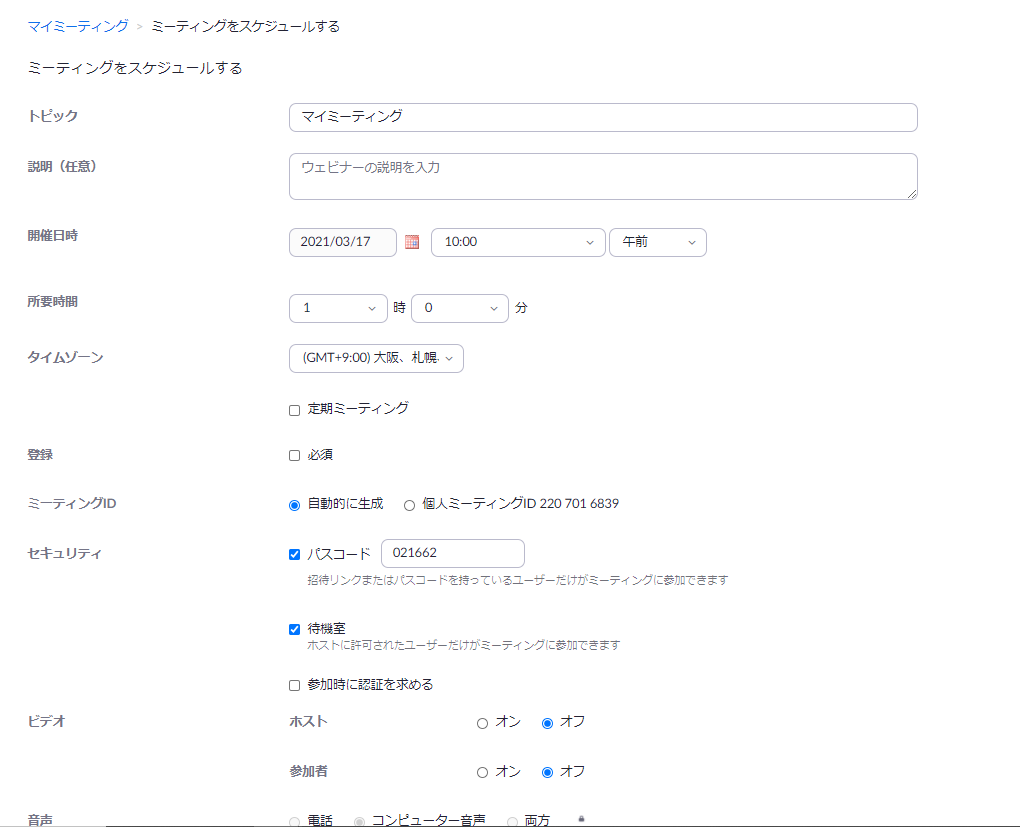
作成すると、本来招待リンクができるところが、登録リンクが作成されます。この登録リンクを公開するようにしてください。このリンクをクリックすると登録ページが表示されます。登録すると登録したメールアドレスに招待リンクが送られてきます。
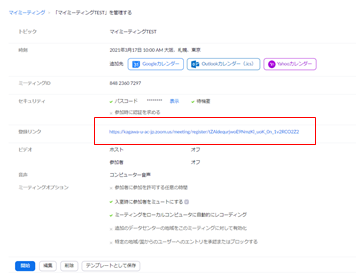
登録ページ
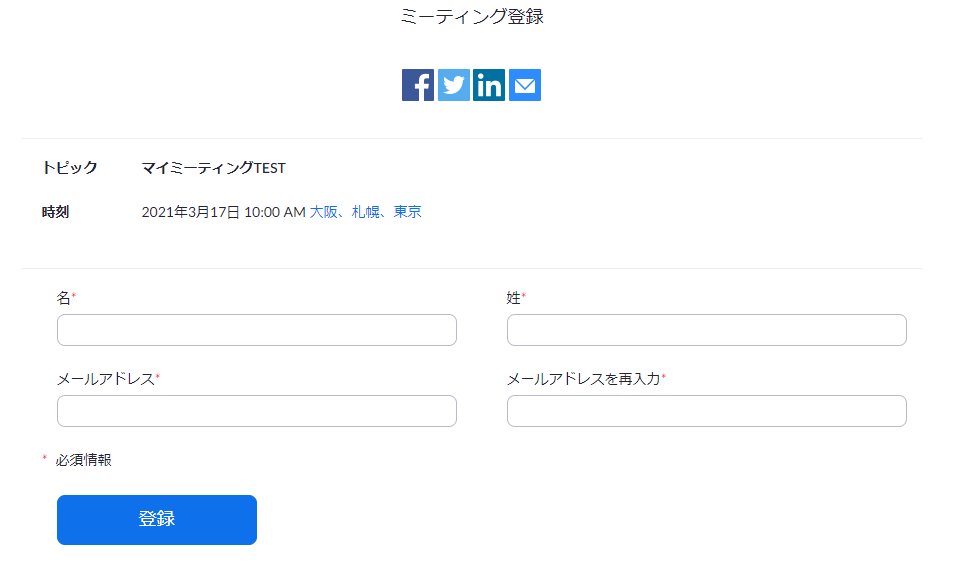
また、基本的に一方通行で行う場合、ホストがZoomにログインした後セキュリティの各項目のチェックを外し、ゲストで参加するユーザの権限に制限をかけてください。また、質疑応答がある場合はチャットで行ってください。(質問者はチャット、発表者は音声でおこなう)
ホストと発表者が別の場合は、発表者を共同ホストにしてください。
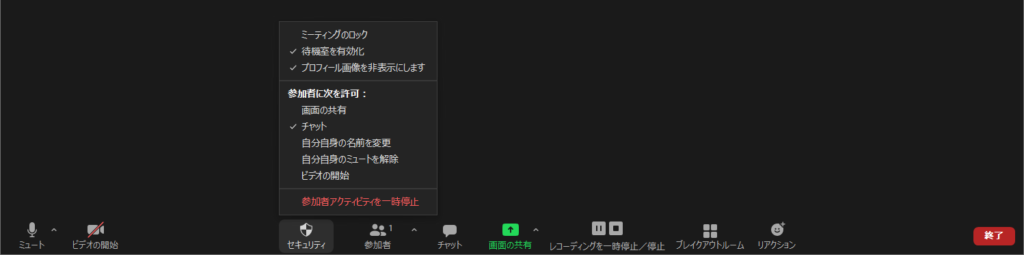
※待機室を有効化、プロフィール画像を非表示、チャットの3つを有効にしてください。